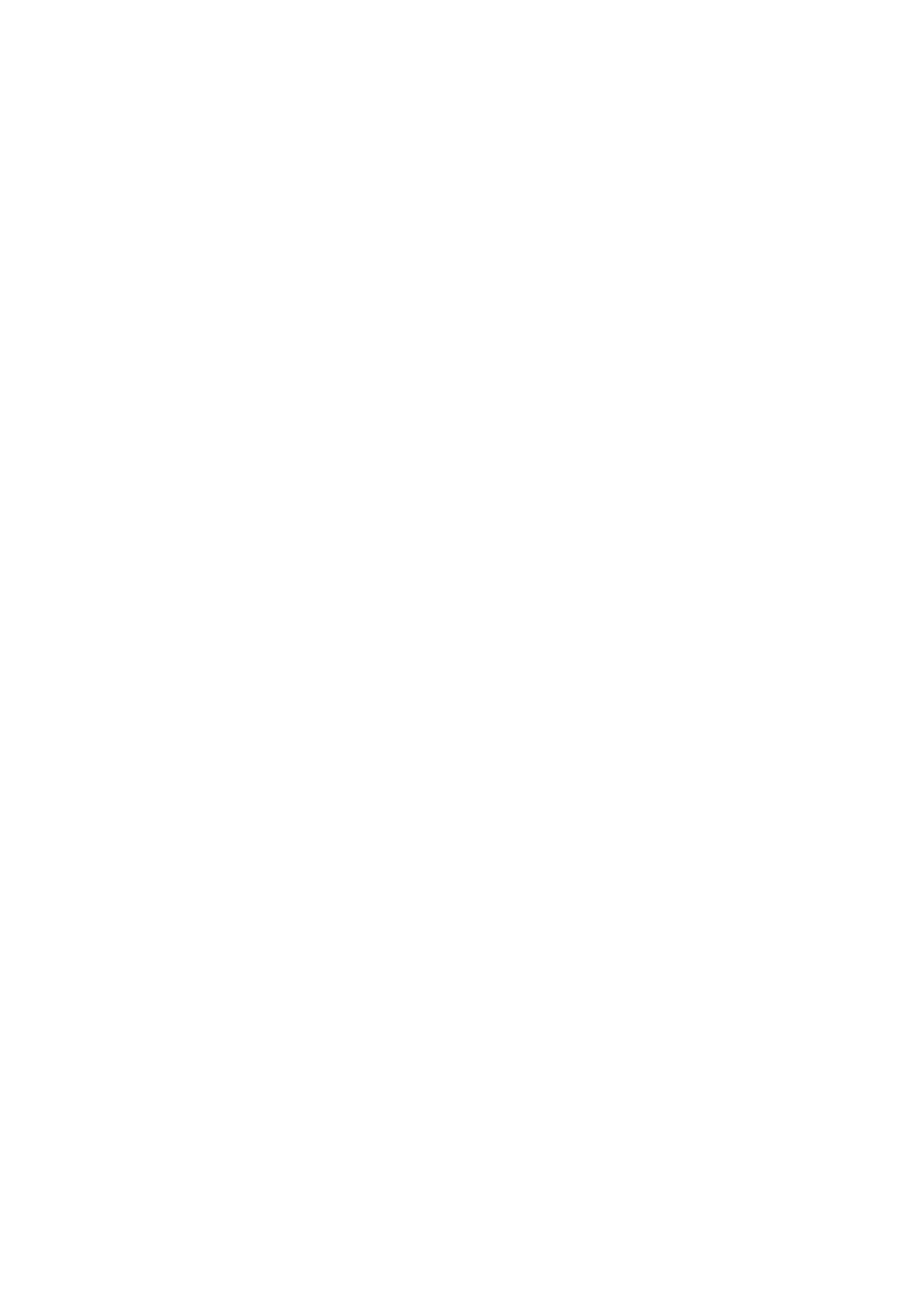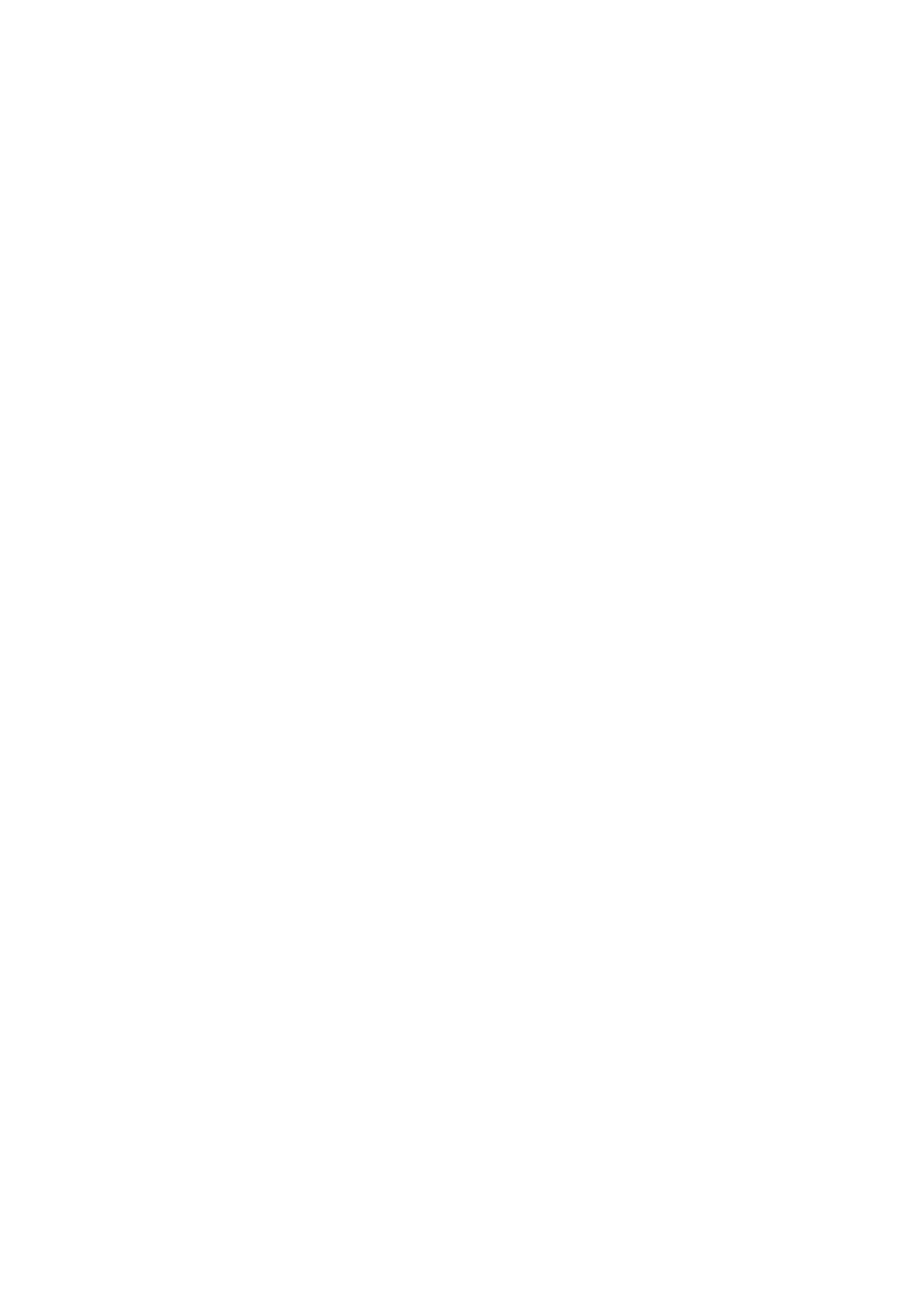
Плата ввода-вывода.......................................................................................................................................................27
Извлечение платы ввода-вывода.........................................................................................................................27
Установка платы ввода-вывода............................................................................................................................29
Сенсорная панель........................................................................................................................................................... 30
Извлечение сенсорной панели............................................................................................................................. 30
Установка сенсорной панели................................................................................................................................. 32
Дисплей в сборе...............................................................................................................................................................32
Снятие дисплея в сборе.......................................................................................................................................... 32
Установка дисплея в сборе.................................................................................................................................... 35
Панель дисплея............................................................................................................................................................... 35
Снятие панели дисплея...........................................................................................................................................35
Установка панели дисплея..................................................................................................................................... 36
Шарниры дисплея............................................................................................................................................................37
Снятие шарниров дисплея......................................................................................................................................37
Установка шарниров дисплея................................................................................................................................37
Крышка дисплея...............................................................................................................................................................38
Снятие крышки дисплея.......................................................................................................................................... 38
Установка крышки дисплея.................................................................................................................................... 40
Камера.................................................................................................................................................................................40
Извлечение камеры.................................................................................................................................................. 40
Установка камеры...................................................................................................................................................... 41
Кабель дисплея (eDP)..................................................................................................................................................... 41
Извлечение кабеля дисплея................................................................................................................................... 41
Установка кабеля дисплея......................................................................................................................................42
Порт разъема питания................................................................................................................................................... 43
Извлечение порта разъема питания................................................................................................................... 43
Установка порта разъема питания.......................................................................................................................43
Системная плата..............................................................................................................................................................44
Извлечение системной платы............................................................................................................................... 44
Установка системной платы................................................................................................................................... 47
Упор для рук...................................................................................................................................................................... 47
Снятие палмреста......................................................................................................................................................47
Установка упора для рук..........................................................................................................................................48
Глава 3: Технология и компоненты.............................................................................................49
Адаптер питания.............................................................................................................................................................. 49
Процессоры....................................................................................................................................................................... 49
Процессор Skylake............................................................................................................................................................49
Идентификация процессоров в Windows 10............................................................................................................. 51
Проверка использования процессора в диспетчере задач................................................................................ 51
Проверка загрузки процессора в мониторе ресурсов..........................................................................................52
Загрузка драйвера набора микросхем................................................................................................................53
Наборы микросхем..........................................................................................................................................................53
Идентификация набора микросхем в диспетчере устройств Windows 10................................................53
Графические параметры...............................................................................................................................................54
Загрузка драйверов........................................................................................................................................................ 54
Идентификация адаптера дисплея........................................................................................................................... 54
Изменение разрешения экрана.................................................................................................................................. 54
Поворот дисплея............................................................................................................................................................. 55
Параметры дисплея....................................................................................................................................................... 55
4 Содержание